Рекомендуется использовать Face ID на вашем iPhone и iPad Pro, потому что это умный, быстрый и надежный способ разблокировки вашего устройства. По данным Apple, вероятность того, что кто-то еще сможет разблокировать ваш Face ID, составляет лишь один из миллиона. Кроме того, он также может облегчить некоторые другие задачи, такие как оплата покупок и автоматическое заполнение паролей. Самое приятное то, что все эти настройки можно настроить в соответствии с вашими потребностями, поэтому давайте узнаем об этом.
- iPhone и iPad с поддержкой Face ID
- Как настроить Face ID на iPhone и iPad Pro
- Как использовать Face ID на iPhone и iPad Pro
- Как управлять использованием Face ID с помощью сторонних приложений
iPhone и iPad с поддержкой Face ID
iPhone с поддержкой Face ID:
- iPhone 11 Pro Max
- iPhone 11 Pro
- iPhone 11
- iPhone XS Max
- iPhone XS
- iPhone XR
- iPhone X
iPad с поддержкой Face ID:
- iPad Pro 12,9 дюйма (4-го поколения)
- iPad Pro 12,9 дюйма (3-го поколения)
- iPad Pro 11 дюймов (2-го поколения)
- iPad Pro 11 дюймов
Как настроить Face ID на iPhone и iPad Pro
Если вы не включили Face ID при настройке iPhone в первый раз, вот как активировать его из приложения «Настройки».
- Откройте приложение " Настройки" на своем iPhone или iPad Pro.
- Прокрутите вниз и нажмите Face ID и пароль.
- Если потребуется, введите пароль для iPhone.
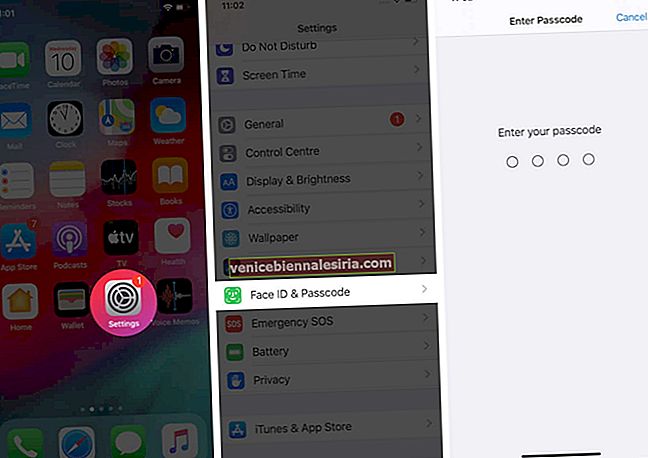
- Нажмите на « Настроить Face ID». Прочтите краткое руководство и нажмите « Начать».
- Затем поместите свое лицо в рамку.
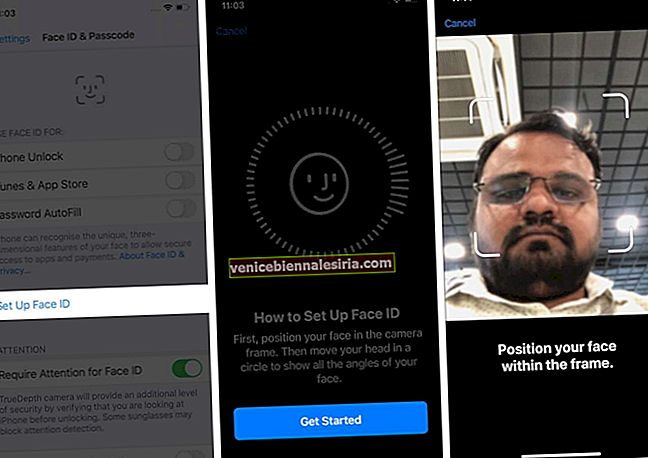
- Теперь медленно поверните голову, чтобы завершить круг.
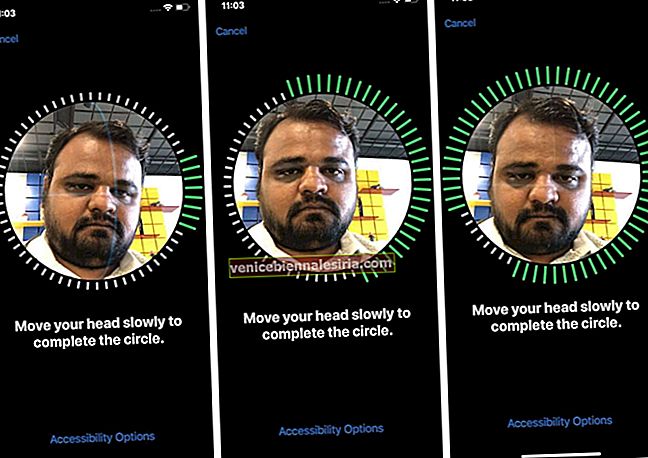
Если вы не можете пошевелить головой, нажмите на « Параметры доступности» и « Использовать частичный круг».
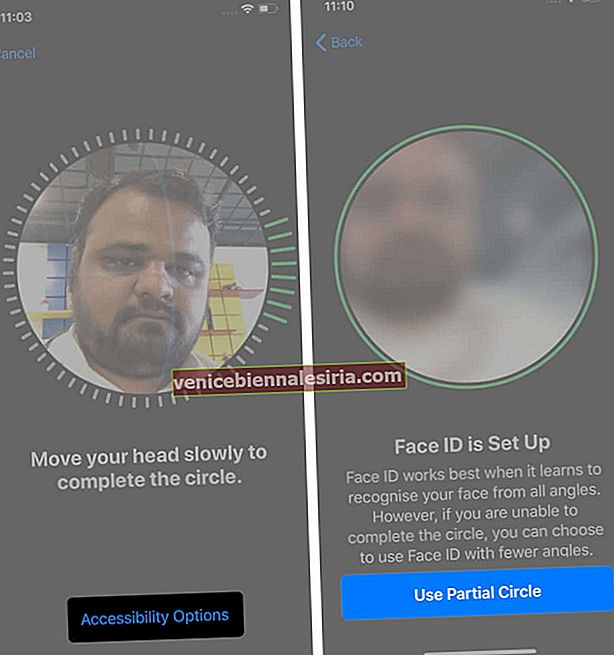
- Коснитесь Продолжить. Теперь медленно двигайте головой, чтобы завершить второе и последнее сканирование. Наконец, нажмите Готово.
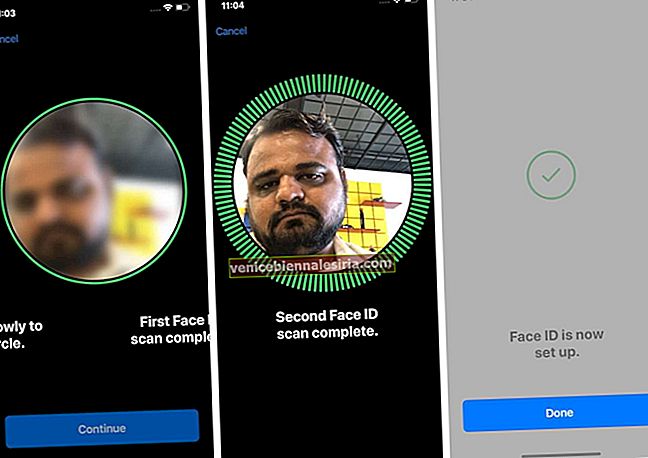
Вы успешно настроили Face ID на своем устройстве.
Как использовать Face ID на iPhone и iPad Pro
Вы можете использовать Face ID для различных целей, таких как разблокировка устройства, покупки в App Store, вход в приложение и автозаполнение пароля. Позвольте мне кратко рассказать вам обо всем этом.
- Как разблокировать iPhone или iPad Pro с помощью Face ID
- Как использовать Face ID с Apple Pay?
- Используйте Face ID для покупок в App Store и многого другого
- Используйте Face ID для входа в приложения и автозаполнения паролей в Safari
Как разблокировать iPhone или iPad Pro с помощью Face ID
Face ID начинает сканирование лица только тогда, когда горит экран блокировки. Вы можете использовать «Поднять для пробуждения» (лучший вариант), коснуться экрана или нажать правую кнопку, чтобы разбудить iPhone или iPad.
После этого устройство автоматически быстро разблокирует ваше устройство. Значок замка над временем покажет статус блокировки / разблокировки. Наконец, проведите вверх от нижней части экрана, чтобы войти в свой iPhone.
Примечание. На iPhone Face ID лучше всего работает только в портретной ориентации. Однако на iPad вы можете использовать Face ID как в книжной, так и в альбомной ориентации.
Как использовать Face ID с Apple Pay?
Face ID имеет интеграцию с Apple Pay. Это позволяет безопасно платить с помощью Apple Pay и удобно аутентифицировать платеж с помощью Face ID. Если интересно, узнайте больше об этом.
Используйте Face ID для покупок в App Store и многого другого
Как и Touch ID, вы можете использовать Face ID на своем iPhone или iPad Pro для первой загрузки бесплатных приложений или покупки приложений, мультимедиа и т. Д. Процесс прост и безопасен. Чтобы адекватно объяснить это с помощью пошаговых изображений, перейдите к нашему руководству о том, как покупать приложения на iPhone с помощью Face ID.
Используйте Face ID для входа в приложения и автозаполнения паролей в Safari
Некоторые приложения позволяют входить в систему с помощью Face ID. Во-вторых, если вы настроили Связку ключей iCloud на своем iPhone, вы также можете автоматически вводить имена пользователей и пароли после аутентификации Face ID. Это сохраняет учетные данные в безопасности.
Как управлять использованием Face ID с помощью сторонних приложений
Сторонние приложения, такие как WhatsApp, менеджеры паролей и другие, позволяют заблокировать их с помощью Face ID. Это гарантирует, что без аутентификации никто, кроме вас, не сможет войти в это приложение, даже если вы разблокировали свой iPhone и передали ему его на короткий период. Вы найдете настройки интеграции Face ID для сторонних приложений в настройках безопасности или конфиденциальности приложений. Оттуда вы можете включить или отключить блокировку Face ID.
Подождите…
Вот как вы можете настроить и использовать Face ID на совместимом iPhone или iPad. Но это еще не все. У Face ID больше хитростей. Например, вы можете добавить лицо второго человека в Face ID. Вторым человеком может быть ваша жена, родители или кто-то из близких, кому вы доверяете. Вы также можете разблокировать Face ID, надев маску. Наконец, если вы решите, что Face ID не для вас, его легко отключить или сбросить Face ID, чтобы перенастроить его.
Что вы думаете об этой удивительной технологии? Дайте нам знать в комментариях ниже.
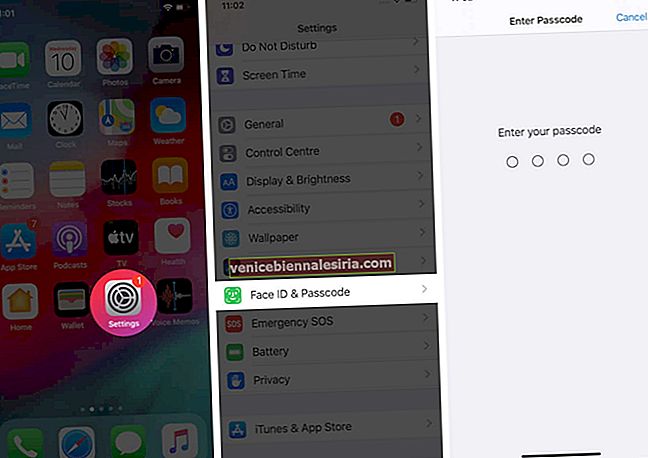
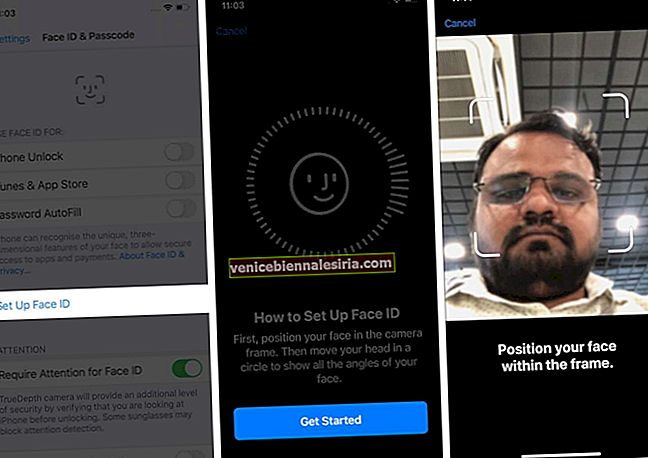
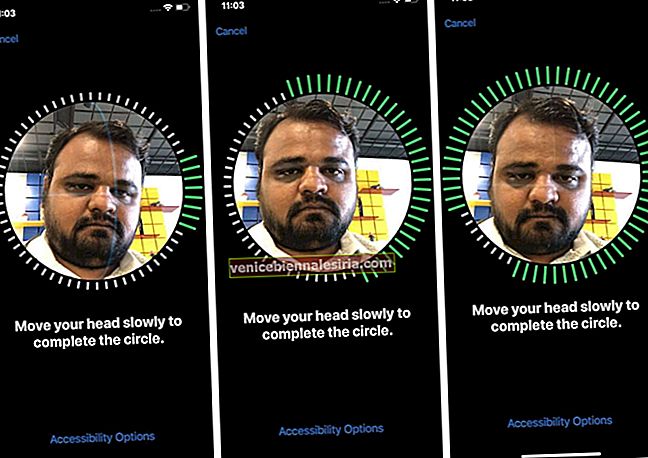
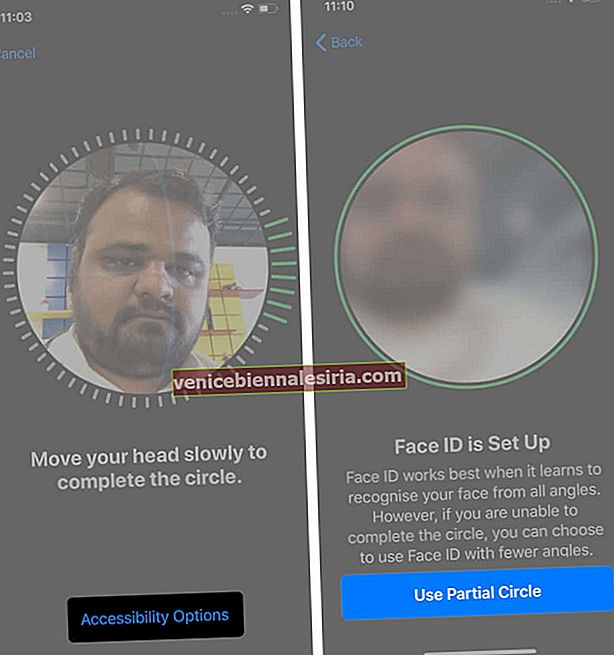
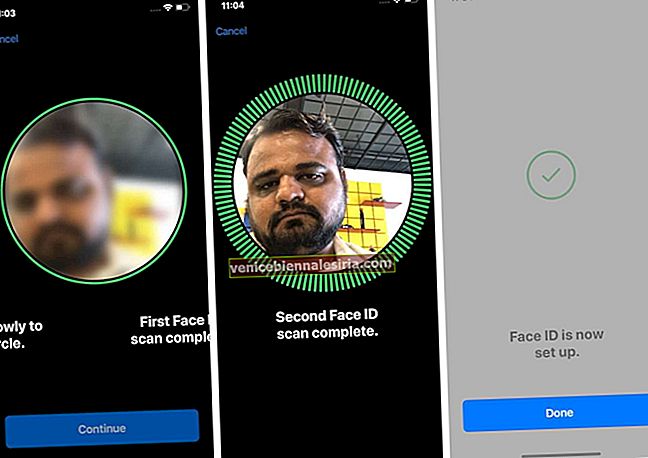







![Как активировать iMessage на iPhone и iPad [Руководство по установке]](https://pic.venicebiennalesiria.com/wp-content/uploads/blog/1608/WS094O2EGTpic.jpg)

